(動画の10:25秒から手摺の解説です)
今まで2次元のCADを使ってきて、これからBIMを学ぼうと思っている方へ。
Revitの手すりの作成方法を知りたいですか?
2次元のCADでは線を書いて文字で「手すり」と表現してきましたが、Revitではファミリを使用して作図します。
1.Revitの手摺の作成方法
2.おわりに
この記事は、日本BIM普及センターの山形雄次郎先生のAutodesk Revit ではじめるBIM実践入門を参考に、自分で実践して学んで気づいた点を記しています。
とても分かりやすい本で、愛用している方も多くいらっしゃいますので、初心者の方におすすめです。
それではいってみましょう。
1.Revitの手すりの作成方法
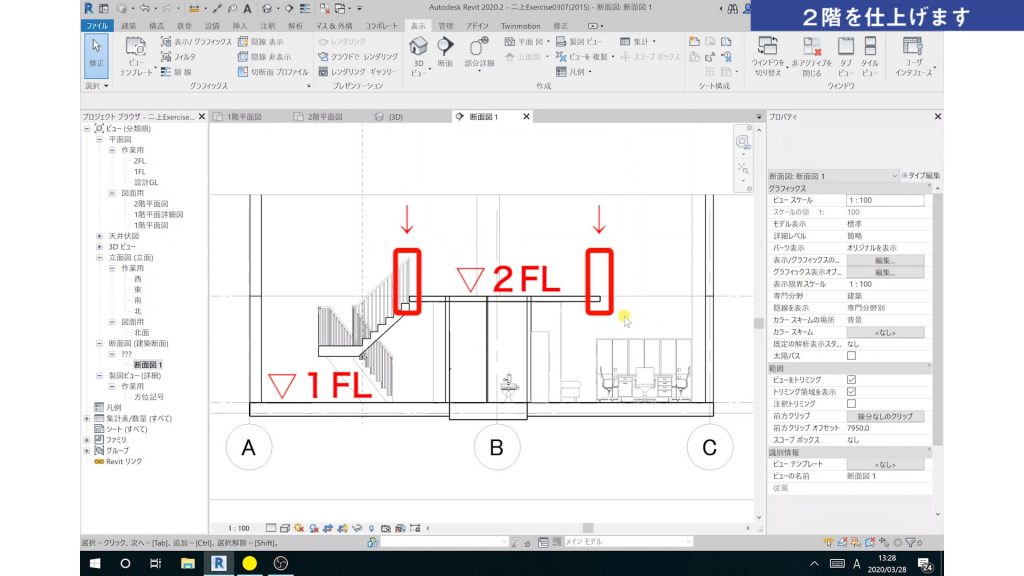 こちらは断面図ビューですが、2階の↓の部分に手すりを作成していきます。
こちらは断面図ビューですが、2階の↓の部分に手すりを作成していきます。
 2階平面図ビューを開きます。
2階平面図ビューを開きます。
<建築タブ>→<手摺>→<パスをスケッチ>をクリックします。
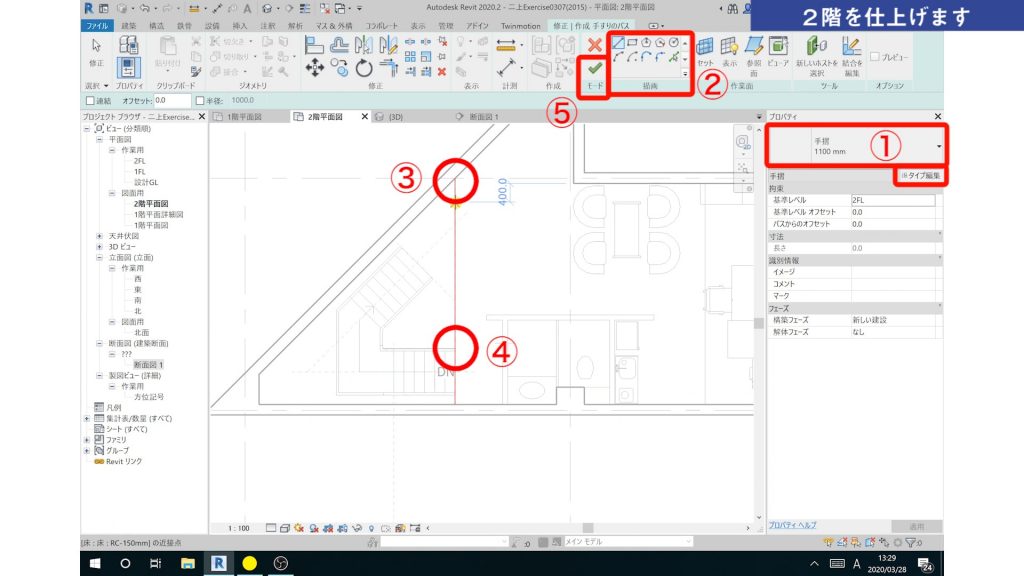 スケッチモードになります。
スケッチモードになります。
①まず手すりのファミリ及びタイプを確認します。
ここでは「手摺」というファミリの、「1100mm」というタイプを使用します。
違うタイプの手すりで書きたければ、「タイプ編集」で修正します。
②描画を選びます。ここでは基本的な「線」を選びます。
③手すりのスタートをクリックします。
④手すりのエンドをクリックします。
⑤「編集モード終了」をクリックすると手すりが作成されます。
(つながった手すりの場合はそのまま続けて作図してOKですが、他の場所に手すりを作成する場合は、編集モードを終了しないといけません)
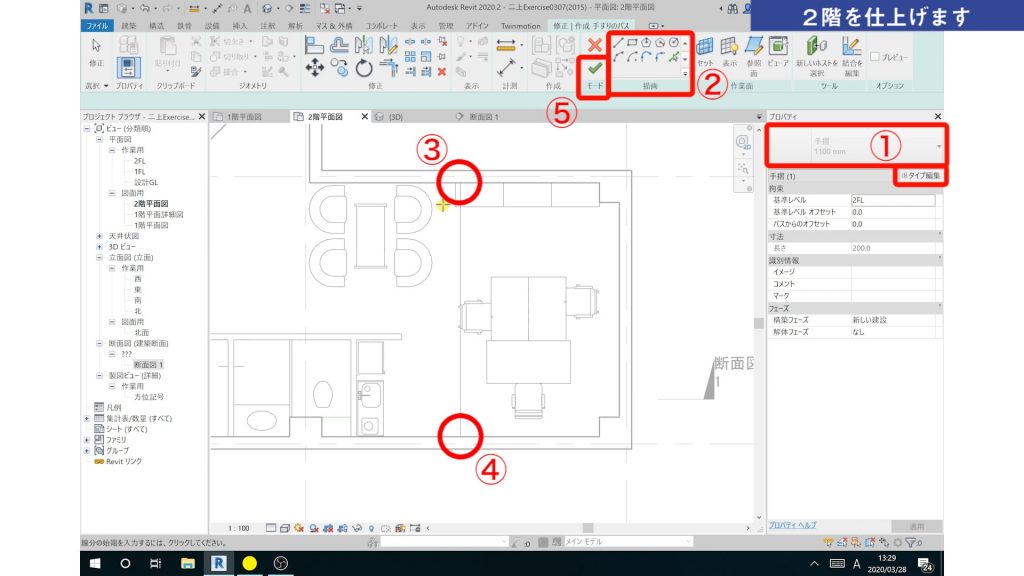 反対側も同様の手順で手すりを作成します。
反対側も同様の手順で手すりを作成します。
<建築タブ>→<手すり>→<パスをスケッチ>をクリックし、
①~⑤まで同じ手順です。
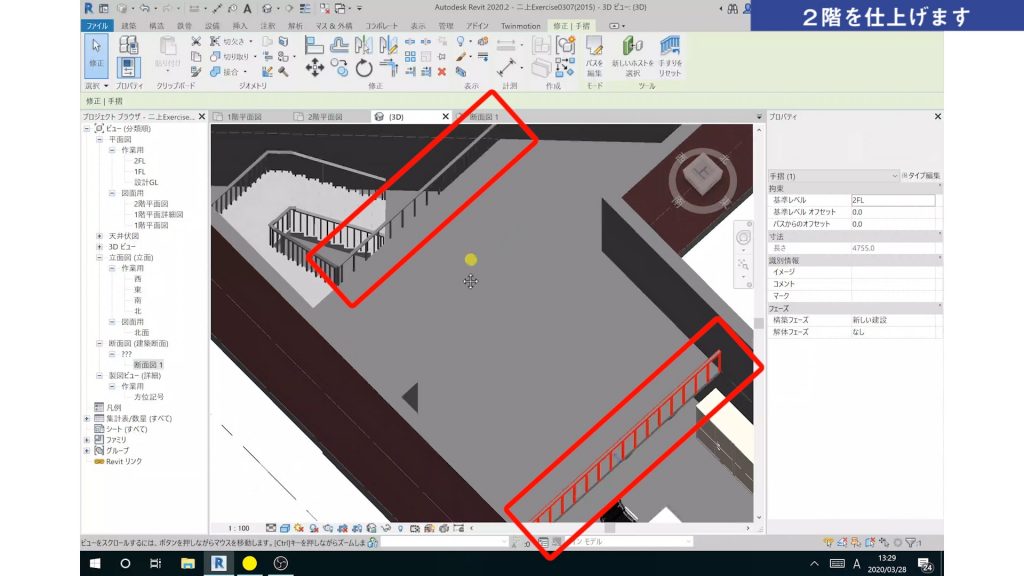 3Dビューで確認してみます。
3Dビューで確認してみます。
<表示タブ>→<3Dビュー>→<既定の3Dビュー>をクリックします。
作成した手すりが確認できます。
2.おわりに
いかがでしたでしょうか?
2次元のCADとは全く違う作図方法なので初めは戸惑います。
あらかじめ手すりのファミリを作っておくことが重要になりますので、そのあたりも少しづつ学んでいきましょう。
✅Revitをまだ体験されていない方はこちらもご覧ください。
Revitの購入方法を解説します
✅YouTubeで、Revitを学ぶチャンネルを運営しています。
一緒に学んでいきましょう。
https://www.youtube.com/channel/UCdNJGZIifFj6fS1drcgMsZg
✅参考書
Autodesk Revit ではじめるBIM実践入門
山形雄次郎 著









